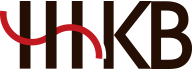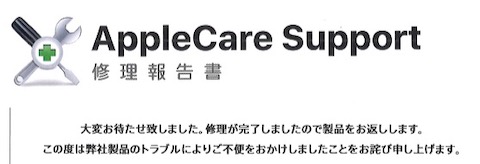在宅ワークの仕事の質を向上させるために高級キーボート「HHKB HYBRID Type-S」と高級マウス「Logicool MX Master 3S」を導入しました。
両方とも後輩に勧められて買ってみたのですが、使用感に感動して会社用にもう1セットずつ購入することになりました。
HHKBとは
HHKBとは株式会社PFUが販売するハッピーハッキングキーボード(Happy Hacking Keyboard)の通称です。
株式会社PFUがお届けする高性能コンパクトキーボード、HHKB・Happy Hacking Keyboardのご紹介ページです。
PFUは富士通の子会社でしたが、現在はリコーの傘下とのこと。
WikiによるとPanasonic、Fujitsu(FACOM)と内田洋行(USAC)の頭文字ということでした。
一般的には高級キーボードとしての扱いで、フラッグシップ機のHYBRID Type-Sが36,850円。
スタンダードなClassicでも26,950円という価格帯で、ダイレクト販売がメインのため割引もありません。
キーボートとして考えると「クッソ高いな」という印象しかありませんでしたが、この思想を後輩に教えてもらって一気になびきました。
アメリカ西部のカウボーイたちは、馬が死ぬと馬はそこに残していくが、どんなに砂漠を歩こうとも、鞍は自分で担いで往く。
東京大学 和田英一 名誉教授の談話(https://happyhackingkb.com/jp/special/dr_wada/)
馬は消耗品であり、鞍は自分の体に馴染んだインタフェースだからだ。
いまやパソコンは消耗品であり、キーボードは大切な、生涯使えるインタフェースであることを忘れてはいけない。
鞍もキーボードもインターフェイスである。
この考えにとても共感できました。
キーボードに関する僕の課題は2つありました。
一つは”MacBook Pro(2017)のキーボードがイマイチなこと“、もう一つは”仕事とプライベートで違うパソコン(WindowsとMac)を使っていること“の2つです。
課題① MacBook Proのバタフライキーボードがイマイチ
MacBook Proのバタフライ構造のキーボードとは相性がよくなく、自宅で使う場合はシザー構造のMagic Keyboardを使っていました。
バタフライ構造のキーボードは底付きの浅さ、ペチペチとした打鍵感と打ち間違えの多さがネックでした。
2020年モデルからはMacBook Pro / Airともにシザーキーボードに変わっています。
課題② 仕事とプライベートで異なるキー配列
WindowsとMacでキーボードが異なることは言わずもがなで、ここに対して課題感を持っていませんでした。
どちらも日本語配列(JIS配列)を使っていますし、メーカーによって配列が異なることはむしろ当たり前という認識でした。
しかし視点を変えてみるとWin/Macで垣根なく同じキーボードを使えるならそれに越したことはありません。
またHHKBのBluetooth対応モデルは4台まで登録できて、ショートカットキーで直ぐに接続先を切り替えられるのが魅力でした。
限定モデル
HHKBの現状のラインナップは3種類
・HYBRID Type-S
・HYBRID
・Classic
HYBRIDはBluetoothとTypeーCのUSB接続に対応。
TypeーSは静音モデルです。
それぞれに墨(黒)と白(グレー)の2色が展開されています。
キーボード構造はどのモデルも静電容量無接点方式で、ストロークが深く底付きなしに入力ができます。
そのため打っていて疲れませんし、何よりスコスコスコという打鍵感が素晴らしいです。
モデルはHYBRID Type-Sと決めていましたが、色で迷いました。
25周年限定モデルとして真っ白な「雪」が2021年に2,500台限定で販売されていたのですが、既に完売。
それどころかメルカリやヤフオクに倍以上の価格で転売されている始末でした。
しかし2022年10月に「雪」が通常販売されるというリリースが出され、それと同時に25周年モデルの価格が崩壊。
フォントや製品名の表示有無くらいしか違いがないので、必然の流れですよね。
僕は新品の通常販売モデルか、中古の25周年モデルで迷い、オプション品もセットになった中古の25周年モデルを選びました。
雪モデルは汚れが目立ったり黄ばみが発生するのではという懸念もありましたが、今のところ全く問題ありません。

株式会社PFU(代表取締役社長:村上 清治、以下PFU)が開発・販売する高性能コンパクトキーボードHappy Hacking Keyboardシリーズ(以下HHKB)は、この度、「HHKB Professional HYBRID Type-S 雪」をPFUダイレクトにて販売開始いたします。
純正オプション品
HHKBは純正オプション品も豊富で、僕はキーボードルーフとウッドパームレストを使っています。
HHKBキーボードルーフ

使用しないときのほこりの混入や運搬時のキートップの保護を目的とするキーボードカバーです。
子どもがキーボードを叩くのが好きなので、それを防ぐのが一番の理由です。
これは自分で買ったものではなくて、キーボードに付属していたものです。
会社に持っていく際にもケースだけでなくて、このカバーも併用するとより安心かなと思いました。
ウッドパームレスト
HHKBはキーストロークに余裕があることもあり、キーボード自体に高さがあります。
短時間の利用ではなんの問題もないのですが、一日中使用していると手首が痛くなる可能性があります。
そのためパームレストと併用する人が多くいます。
パームレストにもHHKBと長さが揃ったものとセパレート型とあり、両方買ってしまいました。


パームレストの滑り止めとキーボードとの高さを合わせるために裏に4mm厚のクッションゴムを貼っています。
純正だけあって幅も290mmとHHKBとピッタリです。
これで手首に痛みを覚えることなく、一日中タイピングできています。
余談ですが大学時代にホームポジションを徹底させられたこともあって、タイピングにはそこそこ自信があります。
久々にP検のタイピングのテストにトライしてみたら準2級は余裕でクリアできました。
会社用にも購入
HHKBは在宅での仕事(Windows)とプライベート(Mac)の両方に使っています。
それがあまりにも快適なので、会社に持ち運ぶためのキーボードケースを物色。
純正品も2,860円と5,500円の2種類があり、どうせならセミハード製の高い方に傾きかけていました。
しかし3万円超もするキーボードを持ち運ぶリスクと、キーボード本体だけでなくパームレスト、カバーやケースも持ち運ぶのははっきりいって無駄です。
キーボードケースを買ったとして、あと1万円出せば旧タイプのHHKBを購入できることに気がつきました。
2台目は旧モデルのHHKB Professional BT。
有線接続のないBluetooth専用モデルです。
こちらは黒い「墨」モデルを選びました。

BTは静音モデルではないので、Type-Sと比べると多少打鍵音が気になりますが、バタフライ構造のキーボードのそれとは比較にならないくらいに快適です。
これまで仕事用のLet’s noteのキーボードに特に不満には感じていませんでした。
しかし自宅と会社が同じキーボードになり、それが良質な打鍵感を得られるというのは想像以上に快適でした。
なんだかんだで1日に8時間はキーボードに触れているので、大げさじゃなくてQOLが上がりました。
Logicool MX Master 3S
これまでマウスは機動性を重視してMicrosoft アーク タッチ マウスを使っていました。
しかし高性能なキーボードに変えたことによりマウスもそれに見合う製品を使いたくなりました。
HHKBを勧めてくれた後輩がMX Master 3を使っていたので、真似をして同じMX Masterの最新版である3Sを導入。
これもHHKBに負けず劣らない使い心地だったため会社用にMX Master 3を中古で追加購入。

3Sは静音性がとても高いのですが、3は普通のマウスよりもクリック音が大きいため、会社で3Sを使っています。
会議中に内職(別の作業をすること)をするときにクリック音が目立つんですよね。
またMX Masterの白色は変色(黄ばみ)が激しいというレビューも散見されたので、僕は2つとも黒色(グラファイト)を選択しました。